Los usuarios de Enterprise deben activarlo manualmente en la configuración
Agregar un nuevo plugin MCP
Settings > Tools > Windsurf Settings > Add Server.
Si no encuentras el plugin MCP que buscas, puedes añadirlo manualmente haciendo clic en el botón View Raw Config y editando directamente el archivo mcp_config.json.
Al seleccionar un servidor MCP, simplemente haz clic en + Add Server para poner el servidor y sus herramientas a disposición de Cascade.
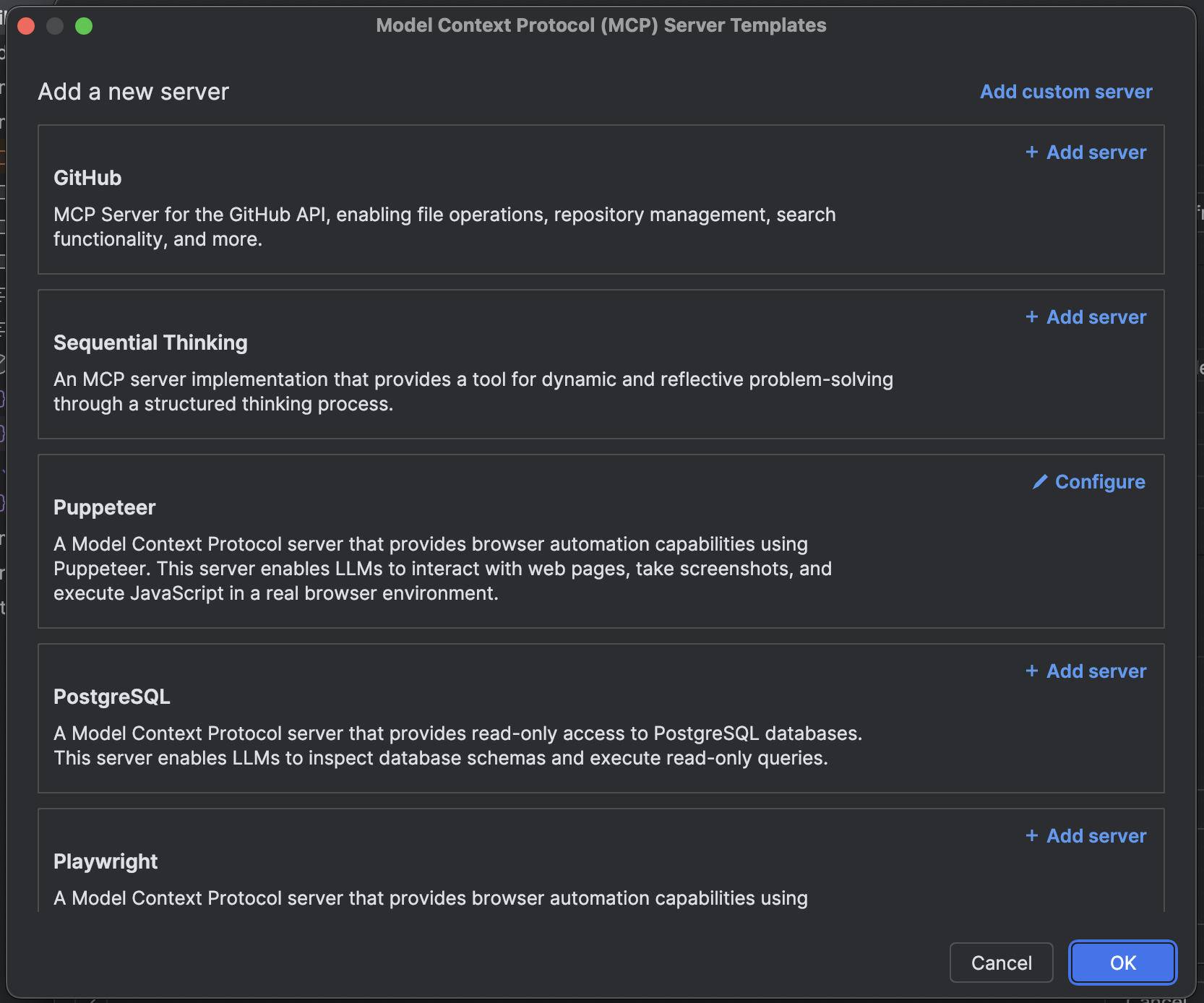
stdio y http.
Para servidores http, la URL debe corresponder al endpoint y tener el formato https://<your-server-url>/mcp.
También admitimos transporte HTTP con streaming y autenticación MCP.
Asegúrate de pulsar el botón de actualizar después de agregar un nuevo plugin MCP.
mcp_config.json
El archivo~/.codeium/mcp_config.json es un archivo JSON que contiene una lista de servidores a los que Cascade puede conectarse.
El JSON debe seguir el mismo esquema que el archivo de configuración de Claude Desktop.
A continuación, se muestra un ejemplo de configuración que define un único servidor para GitHub:
serverUrl.
A continuación se muestra un ejemplo de configuración para un servidor HTTP:
Para el servidor MCP de Figma Dev Mode, asegúrate de haber actualizado a la versión más reciente de la aplicación de escritorio de Figma para poder usar el nuevo endpoint
/mcp.Controles de administración (Teams y Enterprise)
MCP Team Settings
Ajustes de MCP configurables para tu equipo.
Cómo funciona la coincidencia de servidores
- Coincidencia de cadena completa: Todos los patrones se anclan automáticamente (se envuelven con
^(?:pattern)$) para evitar coincidencias parciales - Campo Command: Debe coincidir exactamente o conforme a tu patrón de regex
- Matriz de argumentos: Cada argumento se compara individualmente con su patrón correspondiente
- Longitud de la matriz: La cantidad de argumentos debe coincidir exactamente entre la lista permitida y la configuración del usuario
- Caracteres especiales: Caracteres como
$,.,[,],(,)tienen un significado especial en regex y deben escaparse con\si quieres una coincidencia literal
Opciones de configuración
Opción 1: Plugin Store predeterminado (recomendado)
Deja el campo Server Config (JSON) vacío para usar la configuración predeterminada del Windsurf MCP Plugin Store.
Opción 1: Plugin Store predeterminado (recomendado)
Deja el campo Server Config (JSON) vacío para usar la configuración predeterminada del Windsurf MCP Plugin Store.
Configuración de la lista de permitidos del administrador:Configuración de usuario correspondiente (Esto permite a los usuarios instalar el servidor MCP de GitHub con cualquier configuración válida, siempre que el ID del servidor coincida con la entrada del Plugin Store.
- Server ID:
github-mcp-server - Server Config (JSON): (dejar vacío)
mcp_config.json):Opción 2: Configuración de coincidencia exacta
Proporciona la configuración exacta que los usuarios deben utilizar. Los usuarios deben ajustarse a esta configuración al pie de la letra.
Opción 2: Configuración de coincidencia exacta
Proporciona la configuración exacta que los usuarios deben utilizar. Los usuarios deben ajustarse a esta configuración al pie de la letra.
Configuración de la lista de permitidos del administrador:Configuración de usuario correspondiente (Los usuarios deben usar esta configuración exacta: cualquier desviación en command o args será bloqueada. La sección
- Server ID:
github-mcp-server - Server Config (JSON):
mcp_config.json):env puede tener valores distintos.Opción 3: Patrones regex flexibles
Usa patrones regex para permitir variaciones en las configuraciones de los usuarios manteniendo los controles de seguridad.
Opción 3: Patrones regex flexibles
Usa patrones regex para permitir variaciones en las configuraciones de los usuarios manteniendo los controles de seguridad.
Configuración de la lista de permitidos del administrador:Configuración de usuario correspondiente (Este ejemplo ofrece flexibilidad a los usuarios a la vez que mantiene la seguridad:
- Server ID:
python-mcp-server - Server Config (JSON):
mcp_config.json):- El regex
/.*\\.pycoincide con cualquier ruta de archivo de Python, como/home/user/my_server.py - El regex
[0-9]+coincide con cualquier puerto numérico, como8080o3000 - Los usuarios pueden personalizar rutas de archivos y puertos mientras los administradores garantizan que solo se ejecuten scripts de Python
Patrones comunes de regex
| Patrón | Coincide con | Ejemplo |
|---|---|---|
.* | Cualquier cadena | /home/user/script.py |
[0-9]+ | Cualquier número | 8080, 3000 |
[a-zA-Z0-9_]+ | Alfanumérico + guion bajo | api_key_123 |
\\$HOME | Literal $HOME | $HOME (sin expandir) |
\\.py | Literal .py | script.py |
\\[cli\\] | Literal [cli] | mcp[cli] |
Notas
Directrices de configuración para administradores
- Variables de entorno: La sección
envno se evalúa con expresiones regulares y los usuarios pueden configurarla libremente - Herramientas deshabilitadas: El array
disabledToolsse gestiona por separado y no forma parte de la coincidencia con la lista de permitidos - Sensibilidad a mayúsculas y minúsculas: Todas las coincidencias distinguen entre mayúsculas y minúsculas
- Manejo de errores: Los patrones de regex no válidos se registrarán y darán lugar a la denegación de acceso
- Pruebas: Prueba tus patrones de regex cuidadosamente; patrones demasiado restrictivos pueden bloquear casos de uso legítimos
Solución de problemas
- Comprobar coincidencia exacta: Asegúrate de que el patrón de la lista permitida coincida exactamente con la configuración del usuario
- Verificar el escape en regex: Es posible que sea necesario escapar caracteres especiales (p. ej.,
\.para puntos literales) - Revisar logs: Los patrones regex inválidos se registran con advertencias
- Probar patrones: Usa un probador de regex para verificar que tus patrones funcionen como se espera